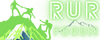Kaan
New member
\Canva’da PDF Düzenlenir Mi?\
Günümüzde dijital içerik üretimi ve tasarım araçları hayatımızın ayrılmaz bir parçası haline geldi. Özellikle kolay kullanımı ve geniş tasarım seçenekleriyle öne çıkan Canva, görsel içerik oluşturmak isteyenlerin tercih ettiği platformlardan biri. Ancak Canva ile ilgili sıkça sorulan sorulardan biri: “Canva’da PDF düzenlenir mi?” Bu makalede, Canva’da PDF düzenleme imkanlarını, hangi sınırlamalarla karşılaşabileceğinizi ve PDF düzenleme ile ilgili benzer soruların yanıtlarını bulacaksınız.
\Canva’da PDF Düzenlenir Mi?\
Canva, esasen bir grafik tasarım aracıdır. PDF dosyalarını açıp üzerinde düzenleme yapmak mümkündür ancak bu düzenleme, PDF’nin türüne ve içeriğine bağlı olarak değişir. Canva, PDF’leri genellikle içeriği görsel olarak açar ve bunu üzerinde değişiklik yapabileceğiniz bir tasarım sayfasına dönüştürür.
Ancak burada dikkat edilmesi gereken önemli nokta, Canva’nın PDF dosyasını bir tasarım öğesi olarak almasıdır. Yani, PDF’yi doğrudan Word ya da Adobe Acrobat gibi profesyonel PDF düzenleyicilerde olduğu gibi metin tabanlı düzenleyemezsiniz. Canva PDF’yi bir görsel dosya gibi işler; sayfaları ayrı tasarım katmanlarına dönüştürür ve bu sayede metin, resim ve diğer öğeler üzerinde değişiklik yapmanıza olanak verir.
\Canva’da PDF Düzenlemek İçin Ne Yapılmalı?\
1. PDF dosyasını Canva’ya yükleyin.
2. Canva, PDF dosyasını yükledikten sonra sayfaları tasarım olarak açar.
3. Metin kutuları, görseller veya şekiller üzerinde düzenleme yapabilirsiniz.
4. Düzenleme bittikten sonra dosyanızı tekrar PDF formatında indirebilirsiniz.
Ancak şunu unutmayın, karmaşık düzenlemeler ya da yoğun metin içeren PDF dosyaları Canva’da beklediğiniz şekilde düzenlenmeyebilir. Çünkü PDF’deki metin bazen tek tek parçalara ayrılarak gelmekte ve düzenlemesi zorlaşmaktadır.
\Canva’da PDF Düzenleme Sınırlamaları Nelerdir?\
- Metin Düzenlemesi: PDF dosyasındaki metinlerin hepsi her zaman düzenlenebilir olmayabilir. Bazı durumlarda metinler resim olarak algılanabilir.
- Çok Sayfalı PDF’ler: Çok sayfalı PDF’ler Canva’da yüklenebilir ancak her sayfanın tasarım haline gelmesi zaman alabilir.
- Yazı Tipi Uyumu: PDF’de kullanılan yazı tipleri Canva’da yoksa, yazılar farklı fontlarla değiştirilebilir, bu da tasarımda bozulmaya yol açabilir.
- İleri Seviye PDF İşlemleri: Sayfa ekleme, çıkarma, form doldurma gibi gelişmiş PDF düzenleme işlemleri Canva’da yapılamaz.
\Canva’da PDF Düzenleme ile İlgili Sık Sorulan Sorular\
\Canva PDF düzenleme ücretsiz mi?\
Evet, Canva’nın ücretsiz sürümünde PDF yükleyip düzenlemek mümkündür. Ancak bazı gelişmiş özellikler veya premium tasarım öğeleri için ücretli sürüm gerekebilir.
\Canva’da PDF’ye sayfa ekleyebilir miyim?\
Hayır, Canva’da PDF’ye doğrudan yeni sayfa ekleme özelliği yoktur. Yine de yeni boş sayfalar açıp, bunları düzenleyip ardından hepsini PDF olarak indirebilirsiniz.
\Canva’da PDF’den metin kopyalayabilir miyim?\
Canva PDF dosyasını görsel olarak açtığı için metin kopyalama işlemi doğrudan yapılamaz. Metni kullanmak için yeniden yazmak gerekebilir.
\Canva’da PDF dosyasını Word dosyasına dönüştürebilir miyim?\
Canva’da PDF’yi Word’e dönüştürme özelliği yoktur. Bu işlem için Adobe Acrobat, Smallpdf, Zamzar gibi özel dönüştürme araçlarını kullanmak gerekir.
\Canva PDF düzenleme için ideal mi?\
Eğer basit görsel değişiklikler, grafik veya küçük metin düzenlemeleri yapılacaksa evet. Ancak detaylı metin düzenlemeleri veya form doldurma gibi profesyonel işlemler için Canva yetersiz kalır.
\Canva’da PDF düzenleme nasıl daha kolay hale getirilir?\
PDF dosyanızdaki metin ve görseller mümkün olduğunca sade ve düzenli olursa Canva’ya yüklerken ve düzenlerken işiniz kolaylaşır. Karmaşık PDF dosyaları için önce Adobe Acrobat gibi araçlarda basit düzenlemeler yapıp sonra Canva’ya aktarmak faydalı olur.
\Canva ile PDF düzenlemek için alternatifler nelerdir?\
- Adobe Acrobat Pro: Profesyonel PDF düzenleme, sayfa ekleme/çıkarma, form doldurma gibi her türlü işlemi yapabilirsiniz.
- Smallpdf, PDFescape, Sejda: Online ve ücretsiz çözümlerle PDF düzenleyebilirsiniz.
- Microsoft Word: Bazı PDF dosyalarını Word’e dönüştürüp düzenleyebilirsiniz.
\Sonuç\
Canva, kolay ve hızlı tasarım yapma imkanı sunan güçlü bir platformdur. PDF dosyalarını Canva’da düzenlemek mümkün olmakla birlikte, bu düzenleme PDF’nin yapısına ve içeriğine bağlıdır. Metin bazlı profesyonel düzenlemeler için Canva sınırlı kalırken, basit grafik ve görsel düzenlemeler için idealdir. Eğer PDF dosyanızda yoğun metin ve detaylı düzenlemeler gerekiyorsa, Adobe Acrobat veya benzeri profesyonel araçlar daha uygun olacaktır.
Canva, özellikle pazarlama materyalleri, sunumlar ve sosyal medya görselleri için PDF dosyalarına görsel dokunuşlar yapmak isteyen kullanıcılar için pratik bir çözümdür. PDF düzenleme beklentinize göre doğru aracı seçmek işinizi kolaylaştıracaktır.
Günümüzde dijital içerik üretimi ve tasarım araçları hayatımızın ayrılmaz bir parçası haline geldi. Özellikle kolay kullanımı ve geniş tasarım seçenekleriyle öne çıkan Canva, görsel içerik oluşturmak isteyenlerin tercih ettiği platformlardan biri. Ancak Canva ile ilgili sıkça sorulan sorulardan biri: “Canva’da PDF düzenlenir mi?” Bu makalede, Canva’da PDF düzenleme imkanlarını, hangi sınırlamalarla karşılaşabileceğinizi ve PDF düzenleme ile ilgili benzer soruların yanıtlarını bulacaksınız.
\Canva’da PDF Düzenlenir Mi?\
Canva, esasen bir grafik tasarım aracıdır. PDF dosyalarını açıp üzerinde düzenleme yapmak mümkündür ancak bu düzenleme, PDF’nin türüne ve içeriğine bağlı olarak değişir. Canva, PDF’leri genellikle içeriği görsel olarak açar ve bunu üzerinde değişiklik yapabileceğiniz bir tasarım sayfasına dönüştürür.
Ancak burada dikkat edilmesi gereken önemli nokta, Canva’nın PDF dosyasını bir tasarım öğesi olarak almasıdır. Yani, PDF’yi doğrudan Word ya da Adobe Acrobat gibi profesyonel PDF düzenleyicilerde olduğu gibi metin tabanlı düzenleyemezsiniz. Canva PDF’yi bir görsel dosya gibi işler; sayfaları ayrı tasarım katmanlarına dönüştürür ve bu sayede metin, resim ve diğer öğeler üzerinde değişiklik yapmanıza olanak verir.
\Canva’da PDF Düzenlemek İçin Ne Yapılmalı?\
1. PDF dosyasını Canva’ya yükleyin.
2. Canva, PDF dosyasını yükledikten sonra sayfaları tasarım olarak açar.
3. Metin kutuları, görseller veya şekiller üzerinde düzenleme yapabilirsiniz.
4. Düzenleme bittikten sonra dosyanızı tekrar PDF formatında indirebilirsiniz.
Ancak şunu unutmayın, karmaşık düzenlemeler ya da yoğun metin içeren PDF dosyaları Canva’da beklediğiniz şekilde düzenlenmeyebilir. Çünkü PDF’deki metin bazen tek tek parçalara ayrılarak gelmekte ve düzenlemesi zorlaşmaktadır.
\Canva’da PDF Düzenleme Sınırlamaları Nelerdir?\
- Metin Düzenlemesi: PDF dosyasındaki metinlerin hepsi her zaman düzenlenebilir olmayabilir. Bazı durumlarda metinler resim olarak algılanabilir.
- Çok Sayfalı PDF’ler: Çok sayfalı PDF’ler Canva’da yüklenebilir ancak her sayfanın tasarım haline gelmesi zaman alabilir.
- Yazı Tipi Uyumu: PDF’de kullanılan yazı tipleri Canva’da yoksa, yazılar farklı fontlarla değiştirilebilir, bu da tasarımda bozulmaya yol açabilir.
- İleri Seviye PDF İşlemleri: Sayfa ekleme, çıkarma, form doldurma gibi gelişmiş PDF düzenleme işlemleri Canva’da yapılamaz.
\Canva’da PDF Düzenleme ile İlgili Sık Sorulan Sorular\
\Canva PDF düzenleme ücretsiz mi?\
Evet, Canva’nın ücretsiz sürümünde PDF yükleyip düzenlemek mümkündür. Ancak bazı gelişmiş özellikler veya premium tasarım öğeleri için ücretli sürüm gerekebilir.
\Canva’da PDF’ye sayfa ekleyebilir miyim?\
Hayır, Canva’da PDF’ye doğrudan yeni sayfa ekleme özelliği yoktur. Yine de yeni boş sayfalar açıp, bunları düzenleyip ardından hepsini PDF olarak indirebilirsiniz.
\Canva’da PDF’den metin kopyalayabilir miyim?\
Canva PDF dosyasını görsel olarak açtığı için metin kopyalama işlemi doğrudan yapılamaz. Metni kullanmak için yeniden yazmak gerekebilir.
\Canva’da PDF dosyasını Word dosyasına dönüştürebilir miyim?\
Canva’da PDF’yi Word’e dönüştürme özelliği yoktur. Bu işlem için Adobe Acrobat, Smallpdf, Zamzar gibi özel dönüştürme araçlarını kullanmak gerekir.
\Canva PDF düzenleme için ideal mi?\
Eğer basit görsel değişiklikler, grafik veya küçük metin düzenlemeleri yapılacaksa evet. Ancak detaylı metin düzenlemeleri veya form doldurma gibi profesyonel işlemler için Canva yetersiz kalır.
\Canva’da PDF düzenleme nasıl daha kolay hale getirilir?\
PDF dosyanızdaki metin ve görseller mümkün olduğunca sade ve düzenli olursa Canva’ya yüklerken ve düzenlerken işiniz kolaylaşır. Karmaşık PDF dosyaları için önce Adobe Acrobat gibi araçlarda basit düzenlemeler yapıp sonra Canva’ya aktarmak faydalı olur.
\Canva ile PDF düzenlemek için alternatifler nelerdir?\
- Adobe Acrobat Pro: Profesyonel PDF düzenleme, sayfa ekleme/çıkarma, form doldurma gibi her türlü işlemi yapabilirsiniz.
- Smallpdf, PDFescape, Sejda: Online ve ücretsiz çözümlerle PDF düzenleyebilirsiniz.
- Microsoft Word: Bazı PDF dosyalarını Word’e dönüştürüp düzenleyebilirsiniz.
\Sonuç\
Canva, kolay ve hızlı tasarım yapma imkanı sunan güçlü bir platformdur. PDF dosyalarını Canva’da düzenlemek mümkün olmakla birlikte, bu düzenleme PDF’nin yapısına ve içeriğine bağlıdır. Metin bazlı profesyonel düzenlemeler için Canva sınırlı kalırken, basit grafik ve görsel düzenlemeler için idealdir. Eğer PDF dosyanızda yoğun metin ve detaylı düzenlemeler gerekiyorsa, Adobe Acrobat veya benzeri profesyonel araçlar daha uygun olacaktır.
Canva, özellikle pazarlama materyalleri, sunumlar ve sosyal medya görselleri için PDF dosyalarına görsel dokunuşlar yapmak isteyen kullanıcılar için pratik bir çözümdür. PDF düzenleme beklentinize göre doğru aracı seçmek işinizi kolaylaştıracaktır.